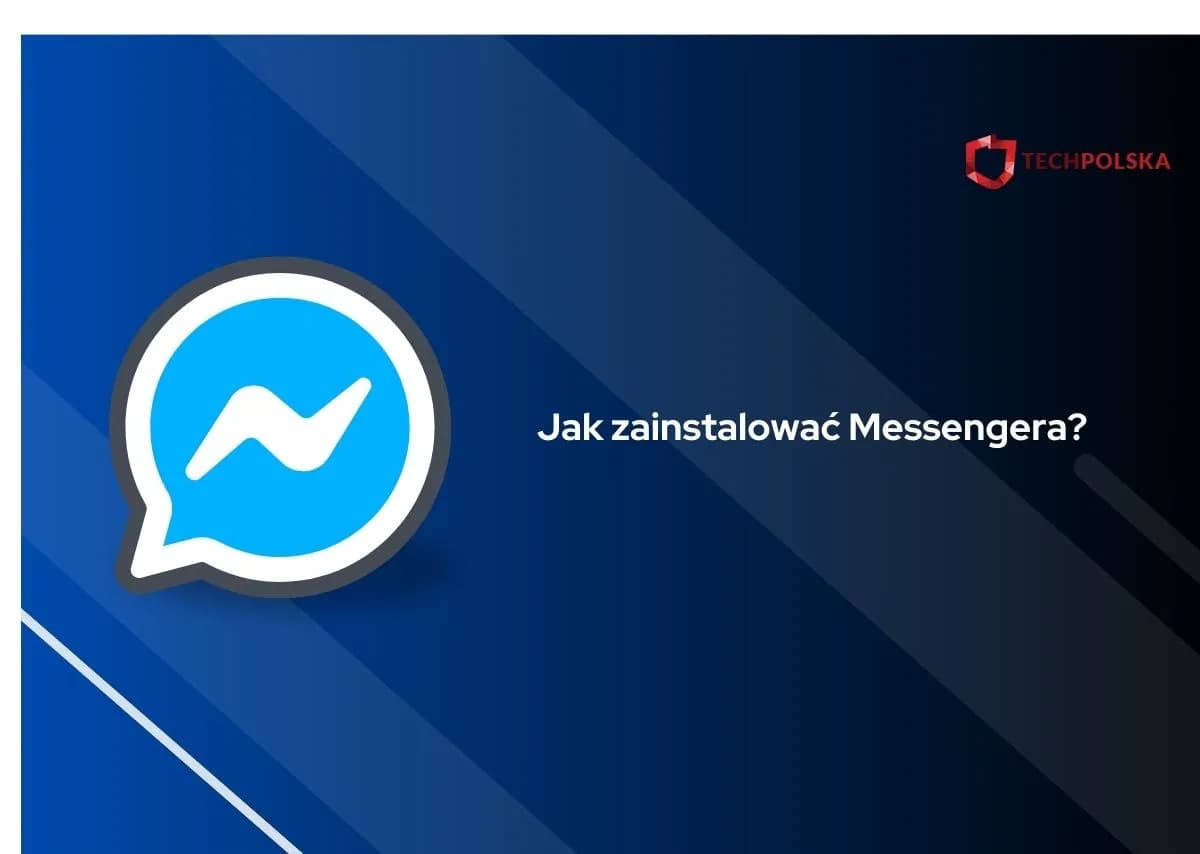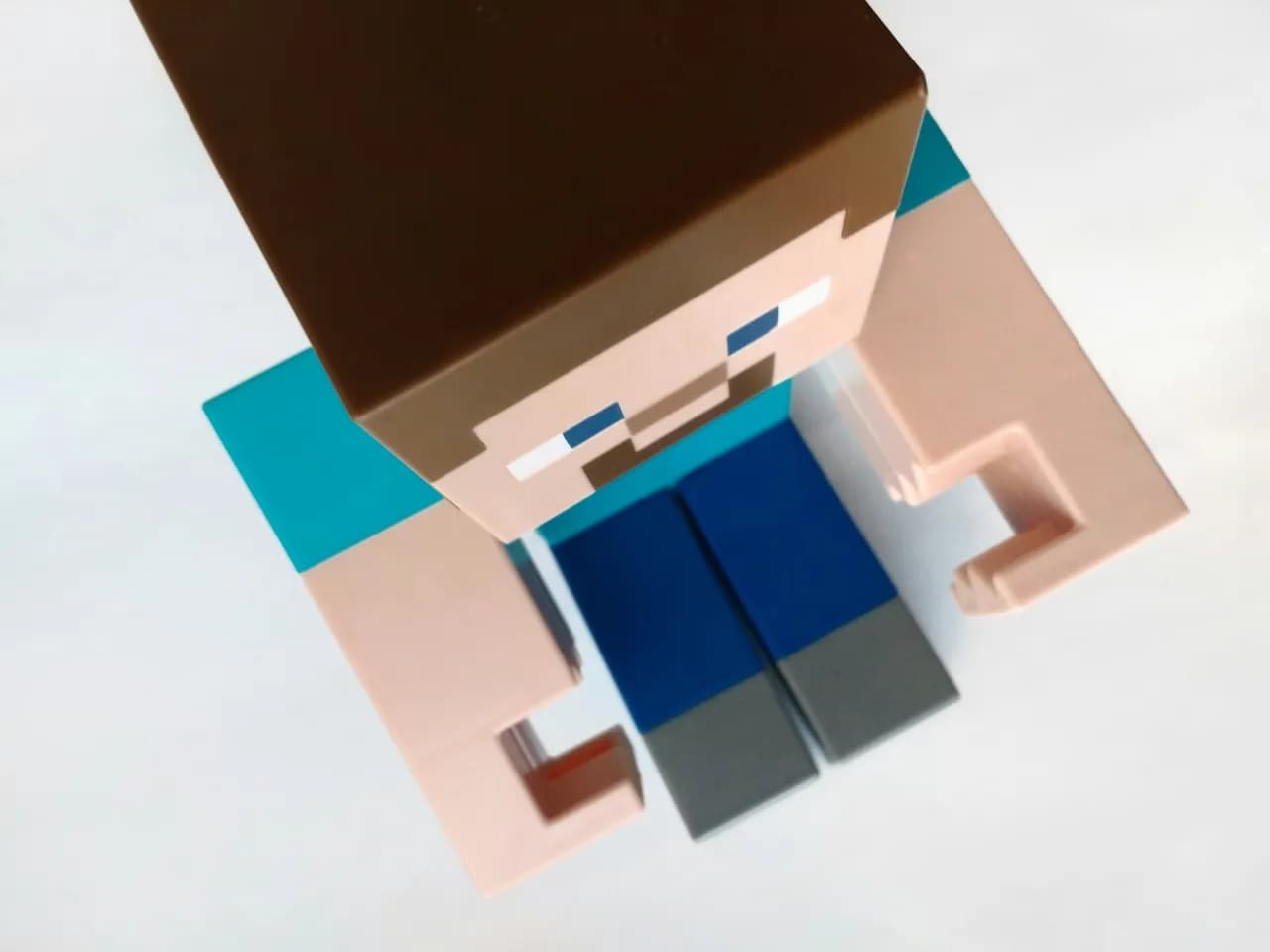Instalacja Messengera na swoim urządzeniu jest prostym procesem, który pozwala na szybkie i wygodne komunikowanie się z rodziną i przyjaciółmi. Bez względu na to, czy korzystasz z telefonu z systemem Android, iPhone'a, czy komputera z Windows, możesz w łatwy sposób pobrać i zainstalować tę aplikację. Wystarczy kilka kroków, aby cieszyć się wszystkimi funkcjami Messengera.
Ważne jest, aby przed rozpoczęciem instalacji upewnić się, że masz stabilne połączenie internetowe oraz wystarczającą ilość pamięci na swoim urządzeniu. Po zainstalowaniu Messengera warto również włączyć automatyczne aktualizacje, aby zawsze korzystać z najnowszej wersji aplikacji. W przypadku jakichkolwiek problemów z instalacją, istnieje wiele prostych rozwiązań, które mogą pomóc.
Kluczowe informacje:- Aby zainstalować Messengera, pobierz go z Google Play, App Store lub Microsoft Store.
- Upewnij się, że masz dobre połączenie internetowe przed rozpoczęciem instalacji.
- Włącz automatyczne aktualizacje w sklepie aplikacji, aby mieć zawsze aktualną wersję.
- Sprawdź, czy masz wystarczającą ilość pamięci na swoim urządzeniu, aby uniknąć problemów z pobieraniem.
- W przypadku problemów z instalacją, skorzystaj z dostępnych rozwiązań i wskazówek.
Jak zainstalować Messenger na Androidzie bez problemów
Instalacja Messengera na urządzeniach z systemem Android jest prosta i szybka. Wystarczy kilka kroków, aby cieszyć się tą popularną aplikacją do komunikacji. Przed rozpoczęciem procesu upewnij się, że masz stabilne połączenie internetowe oraz wystarczającą ilość pamięci na swoim urządzeniu.
Najpierw musisz pobrać aplikację z Google Play. Pamiętaj, że aplikacja wymaga pewnych minimalnych wymagań systemowych, aby działała poprawnie. Po pobraniu i zainstalowaniu Messengera, warto włączyć automatyczne aktualizacje, aby mieć dostęp do najnowszych funkcji i poprawek.
- Stabilne połączenie internetowe
- Wystarczająca ilość pamięci na urządzeniu
- System Android w wersji 4.0 lub nowszej
Krok po kroku: instalacja Messengera na Androidzie
Aby zainstalować Messengera, postępuj zgodnie z poniższymi krokami:
- Otwórz aplikację Google Play na swoim urządzeniu.
- Wyszukaj Messenger w pasku wyszukiwania.
- Wybierz aplikację Messenger z wyników wyszukiwania.
- Kliknij przycisk Pobierz i poczekaj na zakończenie pobierania.
- Po zakończeniu pobierania, kliknij Otwórz, aby uruchomić aplikację.
- Zaloguj się na swoje konto Facebook lub utwórz nowe, jeśli jeszcze go nie masz.
Jak rozwiązać problemy z instalacją na Androidzie
Podczas instalacji Messengera mogą wystąpić różne problemy. Oto kilka najczęstszych i ich rozwiązania:- Brak miejsca na urządzeniu: Sprawdź, czy masz wystarczająco dużo pamięci. Możesz usunąć niepotrzebne aplikacje lub pliki.
- Problemy z połączeniem internetowym: Upewnij się, że masz stabilne połączenie Wi-Fi lub dane mobilne.
- Nieaktualna wersja systemu: Zaktualizuj system Android do najnowszej wersji, aby zapewnić kompatybilność aplikacji.
Jak zainstalować Messenger na iOS w kilku prostych krokach
Instalacja Messengera na urządzeniach Apple jest łatwa i szybka. Wystarczy kilka chwil, aby mieć dostęp do tej funkcjonalnej aplikacji. Przed przystąpieniem do instalacji, upewnij się, że masz stabilne połączenie internetowe oraz wystarczającą ilość pamięci na swoim urządzeniu.
Aby zainstalować Messengera, musisz skorzystać z App Store. Warto również pamiętać, że aplikacja wymaga minimalnej wersji systemu iOS, aby działała poprawnie. Po zakończeniu instalacji, zaleca się włączenie automatycznych aktualizacji, aby zawsze korzystać z najnowszej wersji aplikacji.
| Urządzenie | Wymagana wersja iOS |
| iPhone | iOS 10.0 lub nowszy |
| iPad | iOS 10.0 lub nowszy |
| iPod Touch | iOS 10.0 lub nowszy |
Przewodnik po instalacji Messengera na urządzeniach Apple
Aby zainstalować Messengera na swoim urządzeniu Apple, wykonaj poniższe kroki:
- Otwórz App Store na swoim iPhone'ie lub iPadzie.
- Wyszukaj Messenger w pasku wyszukiwania.
- Wybierz aplikację Messenger z wyników wyszukiwania.
- Kliknij przycisk Pobierz i poczekaj na zakończenie pobierania.
- Po zakończeniu instalacji, otwórz aplikację, klikając Otwórz.
- Zaloguj się na swoje konto Facebook lub utwórz nowe, jeśli jeszcze go nie masz.
Najczęstsze problemy przy instalacji na iOS i ich rozwiązania
Podczas instalacji Messengera na urządzeniach Apple mogą wystąpić różne problemy. Oto kilka najczęstszych z nich oraz sposoby ich rozwiązania:
- Brak miejsca na urządzeniu: Sprawdź, czy masz wystarczająco dużo pamięci. Możesz usunąć niepotrzebne aplikacje lub pliki.
- Problemy z połączeniem internetowym: Upewnij się, że masz stabilne połączenie Wi-Fi lub dane mobilne.
- Nieaktualna wersja systemu: Zaktualizuj system iOS do najnowszej wersji, aby zapewnić kompatybilność aplikacji.
- Problemy z kontem Apple ID: Upewnij się, że jesteś zalogowany na swoje konto Apple ID, aby pobrać aplikację.
Czytaj więcej: Jak przejść grę Uncharted 3 i jakie są najlepsze strategie na poziomie?
Jak zainstalować Messenger na Windows w łatwy sposób
Instalacja Messengera na komputerze z systemem Windows jest prosta i szybka. Aby korzystać z tej aplikacji, wystarczy kilka kroków. Upewnij się, że masz stabilne połączenie internetowe oraz, że twój komputer spełnia minimalne wymagania systemowe.
Aby zainstalować Messengera, musisz pobrać go z Microsoft Store. Po zainstalowaniu aplikacji, warto włączyć automatyczne aktualizacje, aby zawsze korzystać z najnowszej wersji. Poniżej znajdziesz listę wymagań, które musisz spełnić, aby zainstalować Messengera na Windows.
- System operacyjny: Windows 10 lub nowszy
- Wolna pamięć: minimum 100 MB
- Stabilne połączenie internetowe
Instrukcja instalacji Messengera na komputerze z Windows
Aby zainstalować Messengera na swoim komputerze, wykonaj poniższe kroki:
- Otwórz Microsoft Store na swoim komputerze.
- Wyszukaj Messenger w pasku wyszukiwania.
- Wybierz aplikację Messenger z wyników wyszukiwania.
- Kliknij przycisk Pobierz i poczekaj na zakończenie pobierania.
- Po zakończeniu instalacji, kliknij Otwórz, aby uruchomić aplikację.
- Zaloguj się na swoje konto Facebook lub utwórz nowe, jeśli jeszcze go nie masz.
Co zrobić, gdy instalacja Messengera na Windows się nie udaje
Podczas instalacji Messengera mogą wystąpić różne problemy. Oto kilka najczęstszych z nich oraz sposoby ich rozwiązania:
- Brak miejsca na dysku: Sprawdź, czy masz wystarczająco dużo wolnego miejsca na dysku. Usuń niepotrzebne pliki lub aplikacje.
- Problemy z połączeniem internetowym: Upewnij się, że masz stabilne połączenie internetowe, aby móc pobrać aplikację.
- Nieaktualna wersja systemu: Zaktualizuj system Windows do najnowszej wersji, aby zapewnić kompatybilność aplikacji.
- Problemy z kontem Microsoft: Upewnij się, że jesteś zalogowany na swoje konto Microsoft, aby pobrać aplikację.
Ważne wskazówki dotyczące instalacji Messengera na różnych urządzeniach
 Podczas instalacji Messengera na różnych urządzeniach warto pamiętać o kilku istotnych wskazówkach. Upewnij się, że masz stabilne połączenie internetowe oraz, że urządzenie spełnia minimalne wymagania systemowe. Regularne aktualizacje aplikacji są kluczowe, aby korzystać z najnowszych funkcji i poprawek.
Warto również zwrócić uwagę na zarządzanie pamięcią w urządzeniu. Upewnij się, że masz wystarczająco dużo wolnego miejsca, aby uniknąć problemów z instalacją.
Podczas instalacji Messengera na różnych urządzeniach warto pamiętać o kilku istotnych wskazówkach. Upewnij się, że masz stabilne połączenie internetowe oraz, że urządzenie spełnia minimalne wymagania systemowe. Regularne aktualizacje aplikacji są kluczowe, aby korzystać z najnowszych funkcji i poprawek.
Warto również zwrócić uwagę na zarządzanie pamięcią w urządzeniu. Upewnij się, że masz wystarczająco dużo wolnego miejsca, aby uniknąć problemów z instalacją.
Dlaczego stabilne połączenie internetowe jest kluczowe
Stabilne połączenie internetowe jest niezbędne podczas instalacji Messengera. Bez niego proces pobierania może się zatrzymać lub zakończyć niepowodzeniem. Upewnij się, że korzystasz z szybkiego i niezawodnego połączenia, aby uniknąć frustracji.
Jak zapewnić wystarczającą ilość pamięci na urządzeniu
Aby sprawdzić, czy masz wystarczającą ilość pamięci na swoim urządzeniu, przejdź do ustawień i sprawdź dostępne miejsce. Możesz usunąć niepotrzebne aplikacje, zdjęcia lub pliki, aby zwolnić miejsce. Regularne czyszczenie pamięci pomoże w płynnej instalacji aplikacji, takich jak Messenger.
Instalacja Messengera na różnych urządzeniach: kluczowe wskazówki
Instalacja Messengera na różnych urządzeniach, takich jak Android, iOS czy Windows, wymaga przestrzegania kilku istotnych wskazówek. Przede wszystkim ważne jest, aby mieć stabilne połączenie internetowe oraz upewnić się, że urządzenie spełnia minimalne wymagania systemowe. Regularne aktualizacje aplikacji są kluczowe, aby korzystać z najnowszych funkcji i poprawek, co zapewnia lepsze doświadczenie użytkownika.
Dodatkowo, zarządzanie pamięcią w urządzeniu jest niezbędne, aby uniknąć problemów z instalacją. Użytkownicy powinni regularnie sprawdzać dostępne miejsce na swoim urządzeniu i usuwać niepotrzebne pliki lub aplikacje. Dzięki tym krokom, proces instalacji Messengera będzie łatwy i bezproblemowy, co pozwoli na szybkie korzystanie z aplikacji do komunikacji.